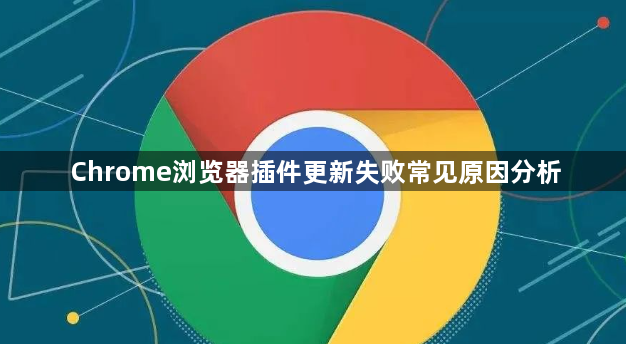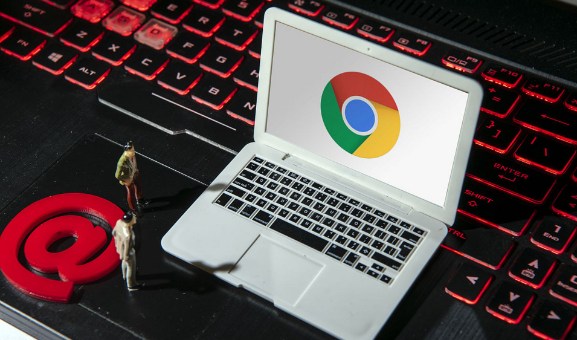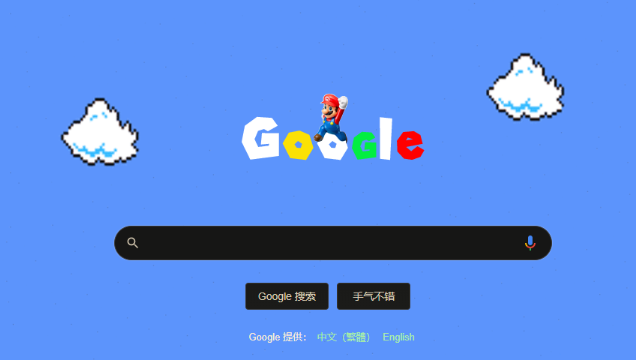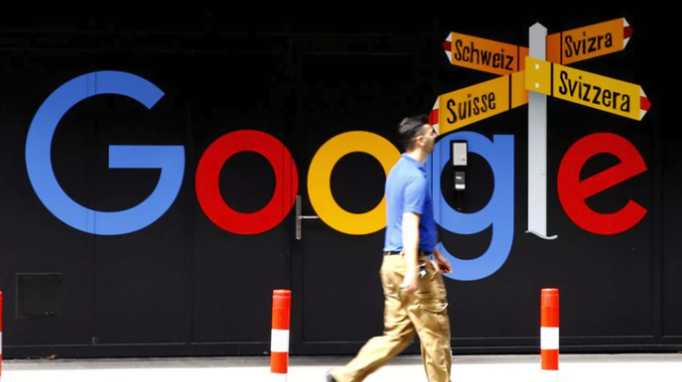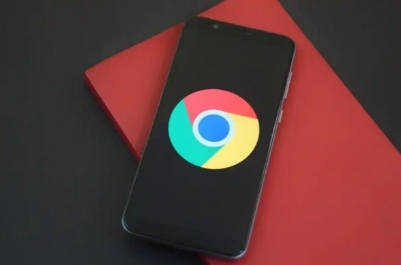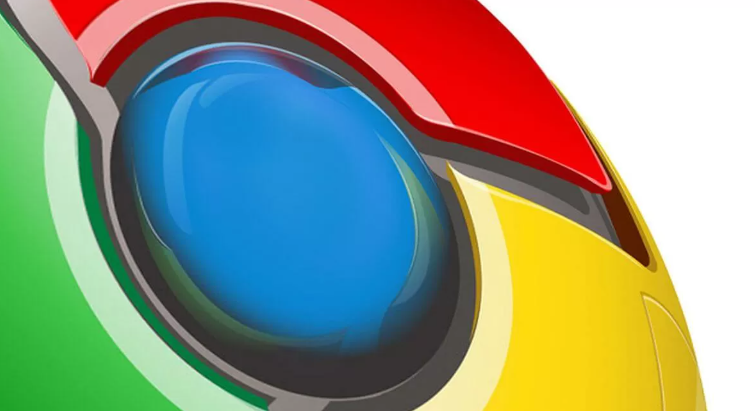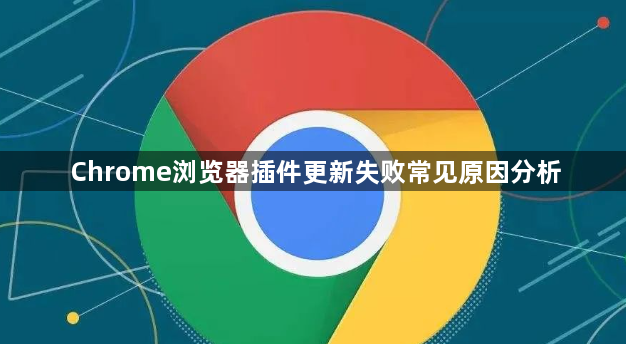
以下是关于Chrome浏览器插件更新失败常见原因分析的教程文章:
检查网络连接稳定性是首要步骤。不稳定的网络会导致插件包下载中断或损坏,建议切换至可靠的Wi-Fi或有线网络环境后重试更新操作。若使用代理服务器,需确认其配置是否正确,必要时关闭代理以排除干扰因素。
缓存数据堆积可能阻碍新版本部署。进入浏览器设置菜单中的“隐私与安全”板块,选择清除浏览历史记录时勾选“缓存图像和文件”,完成后重启Chrome再次尝试更新。过时的浏览器版本也存在兼容性问题,前往帮助菜单查看关于Google Chrome页面,确保已安装最新版程序。
扩展程序间冲突不容忽视。访问chrome://extensions/页面,暂时禁用其他非必要插件,仅保留目标更新失败的插件进行单独升级测试。某些安全类扩展如广告拦截工具可能会阻止更新请求,可尝试将其加入白名单或临时停用以验证猜想。
存储空间不足同样引发故障。打开电脑磁盘管理工具,确认系统盘及用户目录所在分区保留足够空闲容量(建议至少1GB可用空间)。删除无用的大文件或转移重要资料至外部存储设备,释放资源后再执行更新流程。
权限设置不当会造成写入限制。右键点击Chrome快捷方式选择属性,在兼容性标签页勾选“以管理员身份运行此程序”,赋予更高系统权限后重新加载插件更新。Windows用户还需检查用户账户控制设置是否过于严格,适当降低安全级别有助于解决问题。
损坏的用户配置文件可能导致异常。按Win+R键输入%appdata%\..\Local\Google\Chrome\User Data路径打开数据文件夹,将对应用户的Profile目录下的Extensions文件夹重命名备份,强制触发浏览器重建新配置档案。此操作会重置所有扩展设置,操作前务必导出重要数据以防丢失。
第三方杀毒软件误报也很常见。暂时禁用防护软件或将Chrome添加到信任列表,避免实时监控功能错误拦截合法的更新进程。防火墙规则中添加例外条目允许chrome.exe进程完全联网权限,确保数据传输通道畅通无阻。
通过上述步骤依次完成网络优化、缓存清理、冲突排查、空间释放、权限提升、配置重建和安全策略调整等操作,能够系统性解决Chrome浏览器插件更新失败的问题。从基础的环境检查延伸到高级的系统配置层层递进,既满足普通用户的快速修复需求,也能满足技术人员的特殊场景处理要求。